Actualizado a: 19 de enero de 2024
Pincho. Lápiz. Pen. Pendrive. A lo largo de los años, esos pequeños ‘aparatos electrónicos’ que nos permiten trasladar la información de un lado a otro han ido evolucionando. No son los únicos. Los discos duros externos, uno de los recursos que más fácilmente nos permiten ampliar la memoria de nuestro ordenador con un segundo disco, también han progresado. Esto ha provocado que surjan necesidades como la de, por ejemplo, identificar sus modelos. De ahí surge la pregunta «¿qué significan los colores en los USB?», entre otras cosas.
Por suerte, la respuesta es bastante sencilla. Vivimos en un mundo en donde la velocidad es uno de los aspectos que más se valoran en casi cualquier ámbito, ya sea en el mundo de los ordenadores, los dispositivos móviles, los pendrive o, incluso, los coches. La velocidad a la que vivimos provoca que esas pocas décimas de segundo que podamos robarle al día sean casi cuestión de vida o muerte. Al menos cuando hablamos de grandes volúmenes.
Está claro que mover un archivo de 100 Kb de nuestro ordenador a nuestro pendrive o disco duro externo —por ejemplo— es algo insignificante y que el tiempo que ahorramos es irrisorio. No obstante, ¿qué sucede cuando son 100 Mb y no 100 Kb? Mejor aún, ¿qué ocurre cuando hablamos de 100 GB o más? Ahí la cosa cambia, pues esas décimas de segundo se convierten en minutos.
En algunos casos, podemos hablar de diferencias de tiempo muy sustanciales. Tanto es así que son muchas las empresas que le prestan toda su atención a este tema, siendo uno de los motivos por los que surgió el código de colores de los USB. En efecto, la primera respuesta que debemos ofrecer a la cuestión de qué significan los colores en los USB es que son un código. Un código informativo, simple, efectivo y simple.
¿Qué significan los colores en los USB?
Por lo tanto, podemos decir que el significado de los colores USB está relacionada con la velocidad a la que transfieren la información entre el propio dispositivo USB y el segundo dispositivo externo (aquí os explicamos como conectarlo) al que se conectan. Antaño solo teníamos un modelo, pero con la llegada del 2.0 ya se empezaron a hacer muy diversas distinciones. Poco a poco, se fueron ampliando, generando cada vez versiones más modernas.
Tanto es así que, inclusive, algunos ordenadores no están equipados con los modelos más actuales. ¿Y qué pasa cuando esto ocurre? Si tu ordenador solo tiene entradas para USB 2.0 y usas un disco duro 3.0, la velocidad a la que se transmitan los datos será la del 2.0, puesto que uno no puede igualar al otro. Por lo tanto, el más lento hace las veces de limitador, provocando una pérdida de rendimiento que en muchos casos es inevitable.
Sin embargo, aunque en ocasiones no se puede evitar, eso no quiere decir que tengamos que dejar de lado cualquier intentona de mejorar nuestro rendimiento. Es por esto mismo que hoy, en GuíaHardware, no solo queremos deciros para qué sirven los colores, sino también cuáles son las cualidades y particularidades de cada uno de estos. Lo primero es distinguir los colores:
- Blanco
- Negro
- Azul
- Verde azulado o azul claro
- Amarillo
- Rojo
- Naranja
Los diferentes colores y su significado
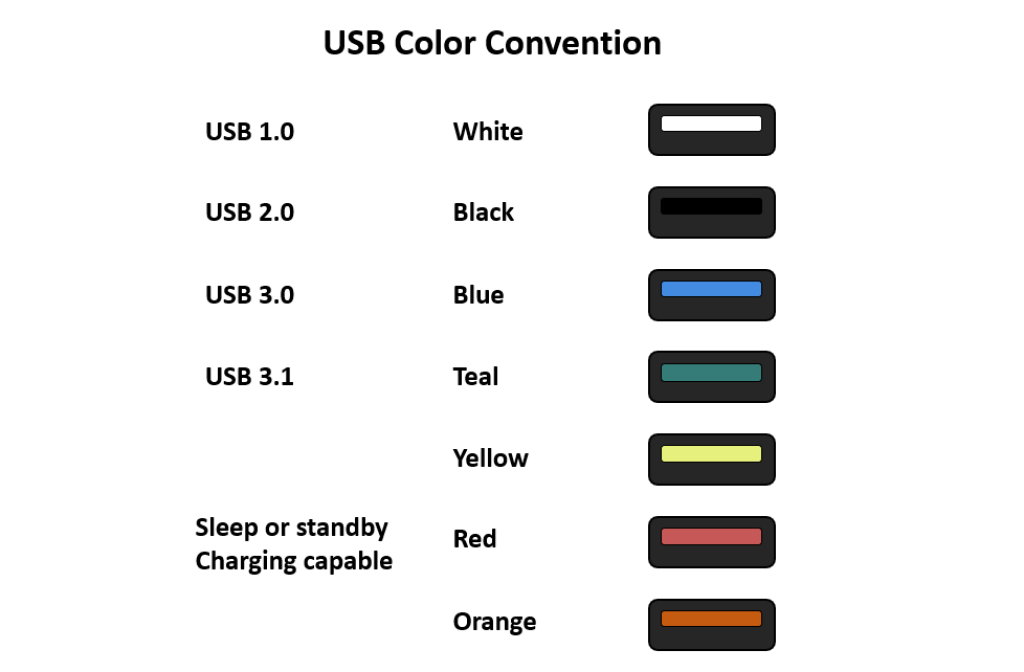
Dicho esto, vamos directamente con el significado concreto de cada USB y su color, puesto que aunque sepamos que nos indican una diferencia en la velocidad (en realidad hay más, pero ahora vamos con ello), no nos sirve de nada saber esto si no sabemos cuál es la distinción real. Siendo técnicos, las diferencias son la capacidad de transmitir datos en activo y en espera y el bus de velocidad.
Blanco
Los primeros USB eran todos de color blanco. Son los llamados USB 1.0. Lo cierto es que ya no se fabrican dispositivos con este bus de velocidad, por lo que es muy raro encontrar un USB 1.0. La mayoría son modelos muy antiguos que todavía no se han vendido y/o que tengamos por casa. Son los más lentos con diferencia, ya que su velocidad es de solo 60 MB/s.
Negro
Lo cierto es que la velocidad de los USB de color negro es la misma que la de los 1.0 o blancos, pero son más eficientes. También han caído en desuso, pero muchos comercios los siguen distribuyendo. Están bastante obsoletos y son varias las grandes superficies que ya no comercian con ellos. Sin embargo, estuvieron muy extendidos, por lo que es muy normal que todavía tengamos algunos de ellos por casa.
Azul oscuro
Es uno de los más estandarizados, por no decir el que más. En el caso de encontrar un USB de color azul oscuro hablamos de un modelo 3.0. Su bus de velocidad es exageradamente superior al de los USB 1.0 y 2.0, disfrutando de una velocidad de transmisión de hasta 0,625 GB/s. Depende de otros factores, pero lo cierto es que es netamente superior a los anteriores.
Azul claro o azul verdoso
Se puede encontrar en ambos colores, aunque en España es mucho más común el color azul claro. En este caso hablamos de los llamados USB 3.1. Su velocidad es igualmente superior a la de los 3.0, ya que su bus de velocidad máximo es de 1,25 GB/s
Rojo (o naranja)
Los USB de color rojo son los llamados 3.2 y son algo menos frecuentes, aunque las placas base más modernas suelen incluir al menos uno o dos de ellos. Su velocidad es bastante superior a la de los modelos anteriores, puesto que es capaz de alcanzar los 2,5 GB/s. Aparte, tienen una función bastante interesante: cuando el ordenador se encuentre en modo reposo, suspensión o hibernación, estos USB dejarán de suministrar energía. El naranja es menos frecuente.
De hecho, lo más normal es que se use el color naranja cuando se habla de sistemas de carga rápida. Es muy raro encontrar USB con la marca naranja, porque esta suele ser un elemento identificativo de ese tipo de carga. En su lugar, es más normal que se utilice un símbolo que indica que el susodicho puerto USB tiene la posibilidad de realizar carga rápida. Este lo podemos encontrar en USB que no sean naranjas, por lo que puede ser algo confuso. No obstante, sigue siendo posible encontrarlos.
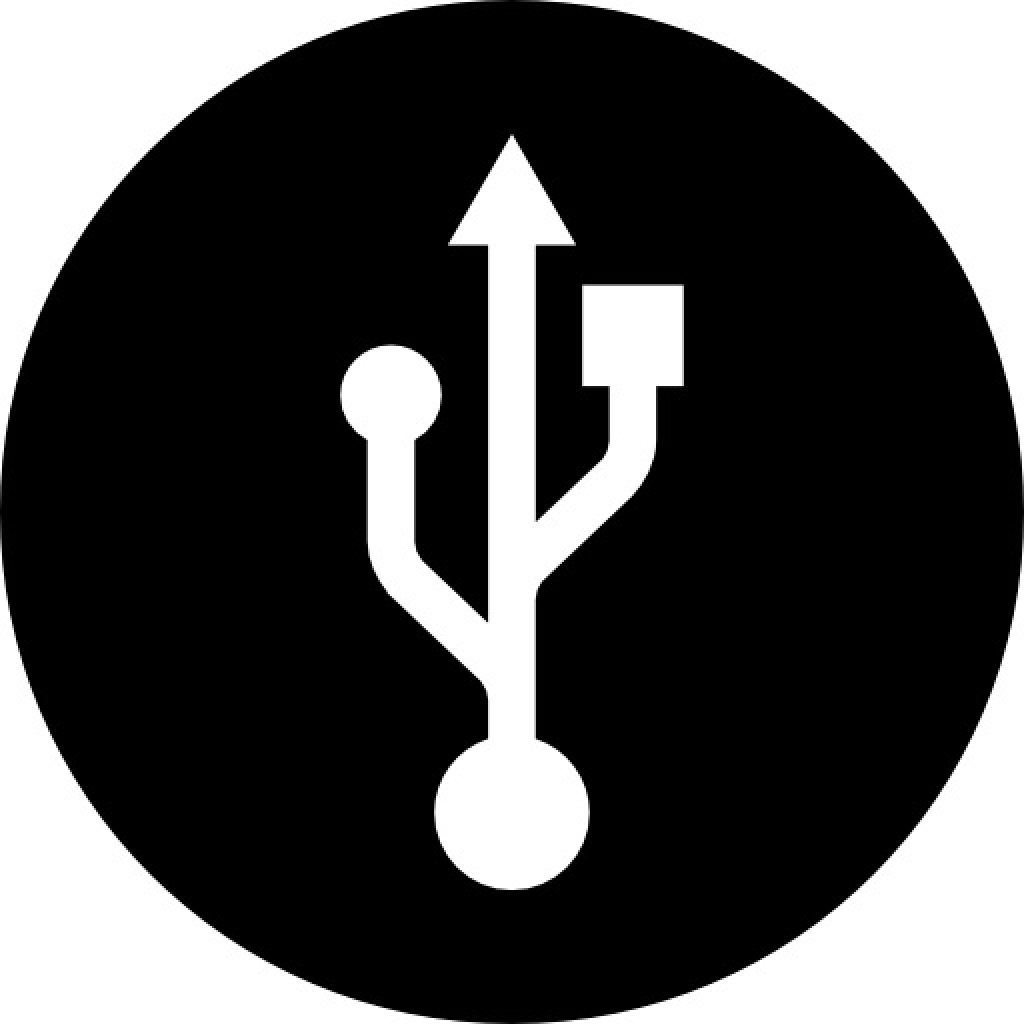
Por norma general, los USB que tengan sistema de carga rápida tendrán este símbolo en algún lugar, puesto que es el estándar oficial establecido.
Amarillo
Se emplea el color amarillo para indicar lo contrario que los puertos de color rojo. Es decir, siempre están activos, incluso cuando el ordenador está en modo reposo, hibernación o suspensión. Su velocidad es bastante variable y son poco frecuentes.






gracias por tu explicacion .clara y bien explicado….
Artículos de muy buena calidad y bien explicativo
¡Muy agradecido por tu comentario!
Artículos de muy buena calidad y bien explicativo
¡Muy agradecido por tu comentario!